Посібник користувача Apple Watch
- Вітаємо
- Що нового
-
- Програми на Apple Watch
- Відкриття програм
- Озвучування часу
- Іконки стану
- Перегляд сповіщень і відповідь на них
- Як жестами швидко вимкнути звук сповіщень
- Як приглушити сповіщення на тривалий період
- Перегляд віджетів у Динамічному стосі
- Використання подвійного стиснення для основних дій
- Використання кнопки дії
- Введення тексту
-
- Як змінити параметри
- Зміна мови й орієнтації
- Налаштування яскравості й розміру шрифту
- Регулювання гучності й вібровідгуків
- Вибір звуків оповісток і вібровідгуків
- Зняття, заміна й застібування ремінців
- Упорядкування програм
- Перегляд параметрів програм і використання ними сховища
- Оновлення облікового запису Apple
- Біг з Apple Watch
-
- Будильники
- Аудіокниги
- Кисень у крові
- Калькулятор
- Календар
- Пульт для камери
- ЕКГ
- Ліки
- Memoji
- Розпізнавання музики
- News
- Зараз грає
- Пульт
- Швидкі команди
- Сирена
- Біржі
- Секундомір
- Припливи
- Таймери
- Використання програми «Поради»
- Переклад
- Життєві показники
- Диктофон
- Рація
-
- Про Гаманець Apple
- Налаштування Apple Pay
- Використання Apple Pay для безконтактних платежів
- Використання Apple Cash
- Використання Apple Card
- Використання карток
- Використання дисконтних карток
- Поїздки на транспорті
- Використання посвідчення водія або державного посвідчення особи
- Ключі від дому, готельного номера й автомобіля
- Картки щеплень
- Час у світі
-
- Важлива інформація з техніки безпеки
- Важлива інформація щодо експлуатації
- Несанкціоноване внесення змін до watchOS
- Важлива інформація щодо догляду за ремінцем
- Заява щодо відповідності вимогам Федеральної комісії звʼязку США (FCC)
- Заява про відповідність нормам Міністерства інновацій, науки й економічного розвитку Канади
- Інформація про технологію UWB (ультраширокого діапазону)
- Інформація про лазери класу 1
- Відомості про утилізацію та переробку
- Apple і довкілля
- Авторське право і торговельні марки
Як установлювати таймери на Apple Watch
Програма «Таймери» на Apple Watch допомагає вести відлік часу. Можна встановити кілька таймерів, щоб відстежувати час протягом максимум 24 годин.
Siri. Попросіть Siri щось на зразок «Set the timer for 20 minutes» (Встанови таймер на 20 хвилин). Перегляньте розділ Використання Siri для щоденних завдань.
Швидке встановлення таймера
Перейдіть у програму «Таймери»
 на Apple Watch.
на Apple Watch.Щоб швидко запустити таймер, торкніть тривалість (як-от 1, 3 або 5 хвилин) або торкніть таймер, який ви нещодавно використовували.
Коли таймер спрацює, можна торкнути ![]() , щоб запустити таймер на той самий проміжок часу.
, щоб запустити таймер на той самий проміжок часу.
Примітка. Коли на підтримуваних моделях ви вмикаєте функцію «Завжди ввімкнений екран», таймери оновлюються щосекунди, коли руку опущено. Щоб увімкнути функцію «Завжди ввімкнений екран», перейдіть до програми «Параметри» ![]() , торкніть «Дисплей і яскравість», а потім — «Завжди ввімкнений екран».
, торкніть «Дисплей і яскравість», а потім — «Завжди ввімкнений екран».
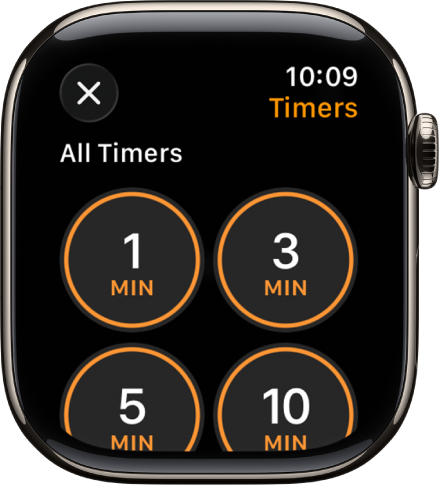
Створення власного таймера
Перейдіть у програму «Таймери»
 на Apple Watch.
на Apple Watch.Прокрутіть униз, а потім торкніть
 .
.Торкніть значення годин, хвилин або секунд. Повертайте коронку Digital Crown, щоб вибрати потрібне значення.
Торкніть «Почати».
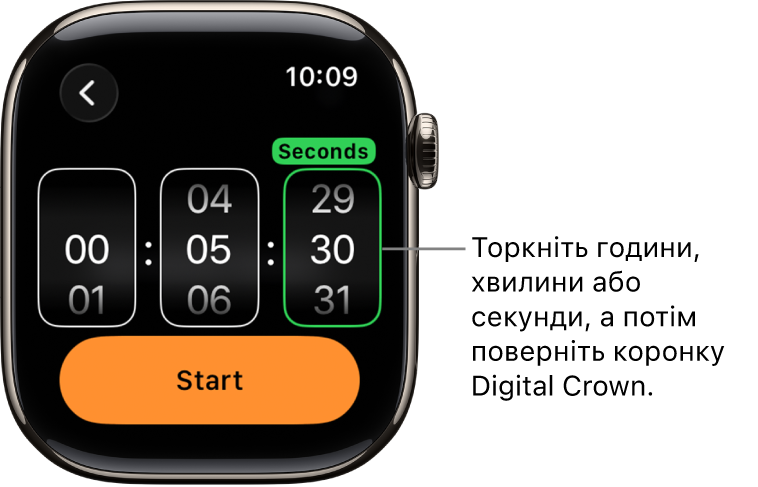
Призупинення чи зупинення таймера
Коли таймер працює, перейдіть у програму «Таймери»
 на Apple Watch.
на Apple Watch.Торкніть
 , щоб призупинити,
, щоб призупинити,  , щоб відновити, або
, щоб відновити, або  , щоб зупинити таймер.
, щоб зупинити таймер.
Створення кількох таймерів
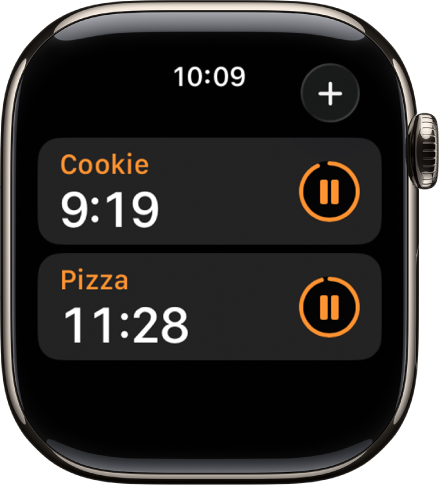
Перейдіть у програму «Таймери»
 на Apple Watch.
на Apple Watch.Створіть і запустіть таймер.
Порада. Щоб призначити таймеру мітку, як-от «Піца», створіть таймер за допомогою Siri. Підніміть Apple Watch, а потім скажіть щось на кшталт: «Set a 12 minute pizza timer» (Установити таймер для піци на 12 хвилин).
Торкніть
 , щоб повернутися на екран «Таймери», а потім створіть і запустіть інший таймер.
, щоб повернутися на екран «Таймери», а потім створіть і запустіть інший таймер.
Торкніть ![]() , щоб переглянути всі запущені таймери на екрані «Таймери». Торкніть
, щоб переглянути всі запущені таймери на екрані «Таймери». Торкніть ![]() , щоб призупинити таймер, а потім —
, щоб призупинити таймер, а потім — ![]() , щоб відновити відлік.
, щоб відновити відлік.
Щоб видалити запущений або призупинений таймер, який зʼявляється на екрані «Таймери», проведіть уліво, а потім торкніть ![]() .
.
Редагування екрана «Таймери»
Ви можете закріпити часто використовувані таймери або видалити власні таймери з екрана «Таймери».
Перейдіть у програму «Таймери»
 на Apple Watch.
на Apple Watch.Прокрутіть униз, а потім торкніть «Редагувати».
Виконайте одну з таких дій:
Закріплення таймера. Торкніть
 .
.Відкріплення таймера. Торкніть
 .
.Видалення таймера. Торкніть
 .
.
Після завершення торкніть «Готово».